先来一波成品展示
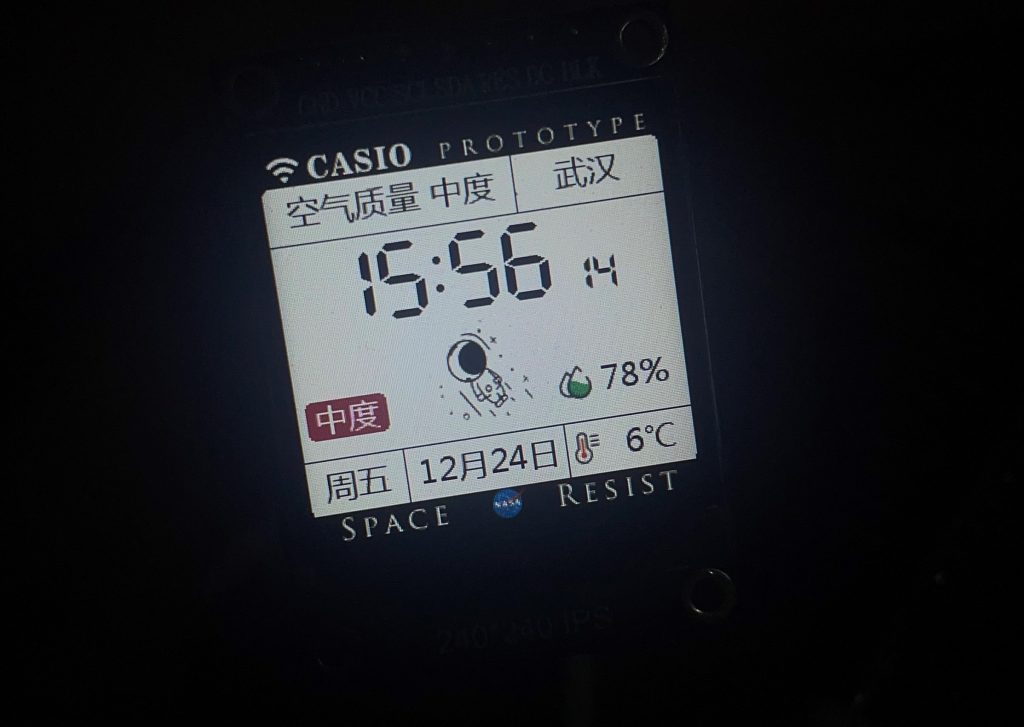
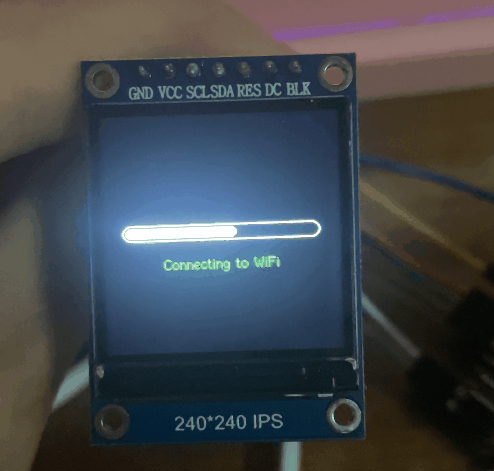
一、准备工作
1.购买清单
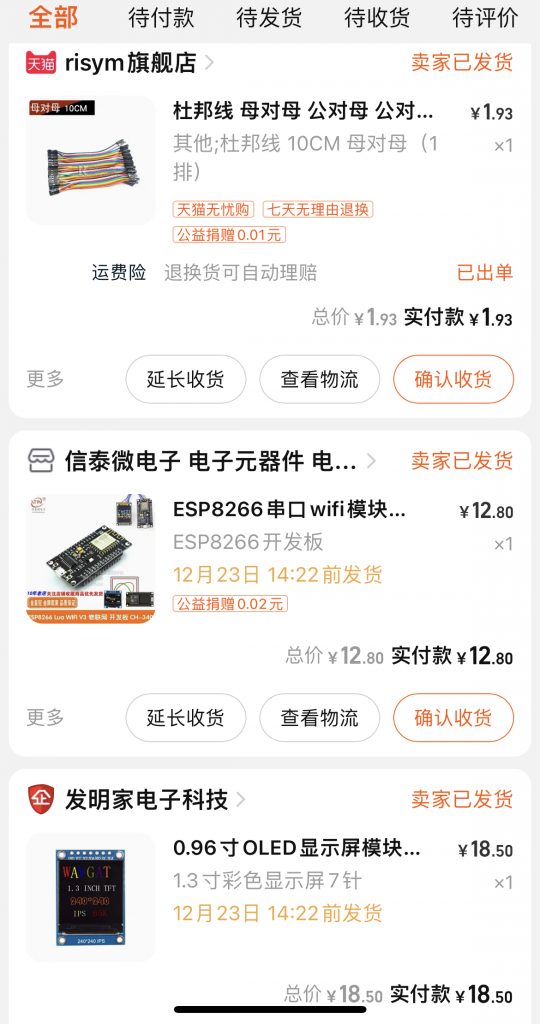

2.焊接屏幕

3.连接排线
屏幕 ESP8266-12F
GND<—–>G
VCC<—–>3V
SCL<—–>D5
SDA<—–>D7
RES<—–>D0
DC <—–>D6
BLK<—–>3V
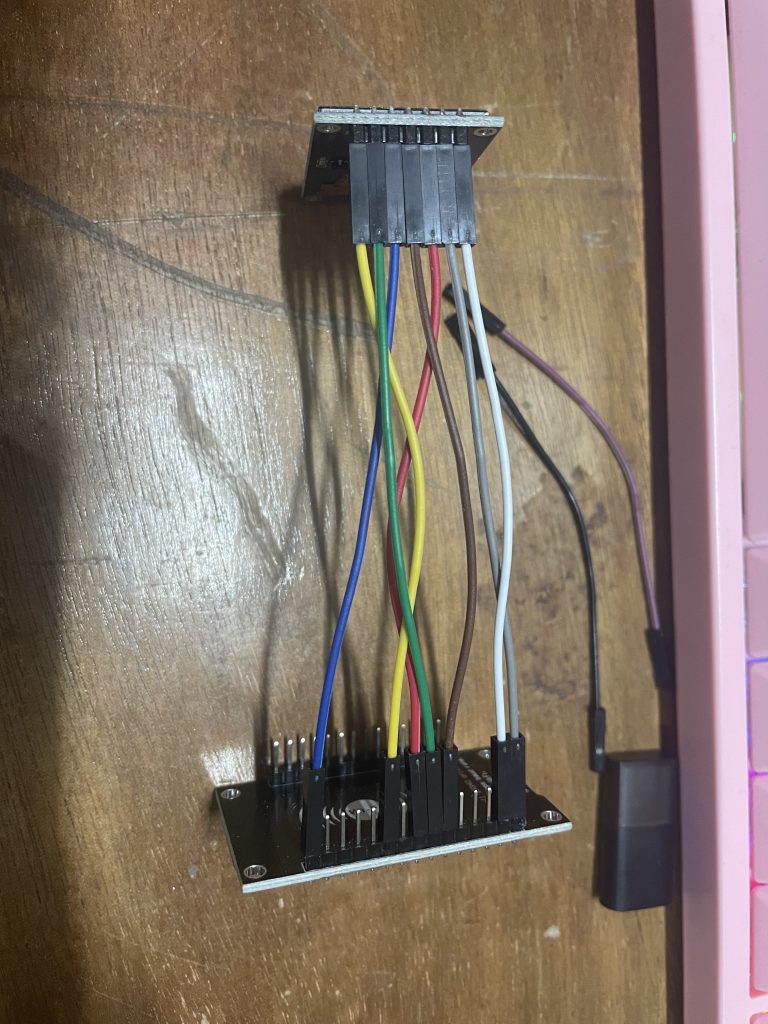
二、建立开发环境
1.安装Arduino IDE,1.8.7或以上版本
官网下载 https://www.arduino.cc/en/software
这里我用的是:arduino-1.8.12-windows
下载:
链接:https://www.aliyundrive.com/s/qjK7ANGKZHs
2.安装ESP8266支持包
使用2.5.0或以上版本。如果之前安装过比2.6.3低的版本的话,要先卸载掉低版本再安装2.6.3版本,否则会编译出错。装过别的版本的话只能保留一个版本的。
这里安装的是8266_package_2.6.3
下载:
链接:https://canxun.lanzouj.com/iTEDiztxr4d
安装完成后 IDE菜单-工具-开发板 会出现很多8266相关选择。
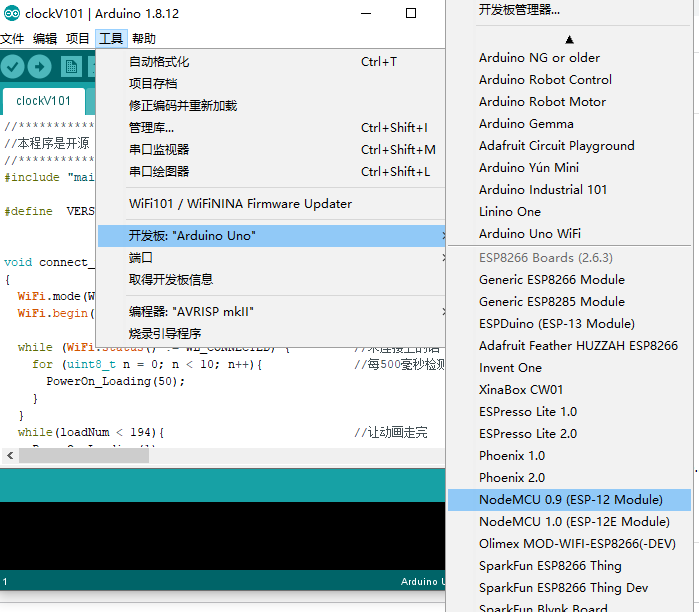
3.安装CH340或341USB转串口WIN驱动
下载:
链接:https://canxun.lanzouj.com/iePYIztxsbg
提取码: www.uquq.cn
4.复制库文件
下载:
链接:https://canxun.lanzouj.com/iE1R1ztxskf
将下图四个文件夹放入 C:\Users\用户名\Documents\Arduino\libraries
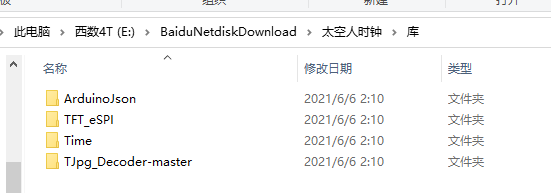
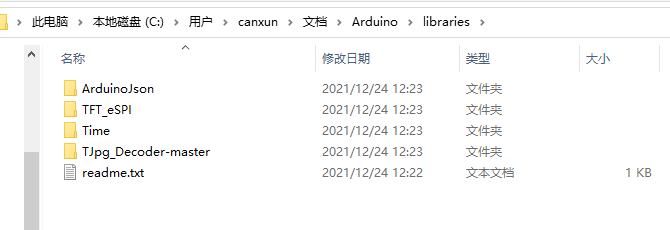
5.将ESP8266模块与电脑相连接
注意,如果插入电脑没反映,识别不到8266模块,可以试着换一下数据线。一般手机的可以识别成功!识别成功之后继续进行下去。
6.查看8266模块在哪个com口
打开设备管理器查看 我的在COM3如下图
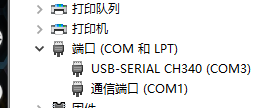
三、编译项目
项目文件下载
下载:
链接:https://canxun.lanzouj.com/iAh8Gztxsch
1.双击打开 clockV101.ino

2.点击工具-端口-8266模块所在的COM口
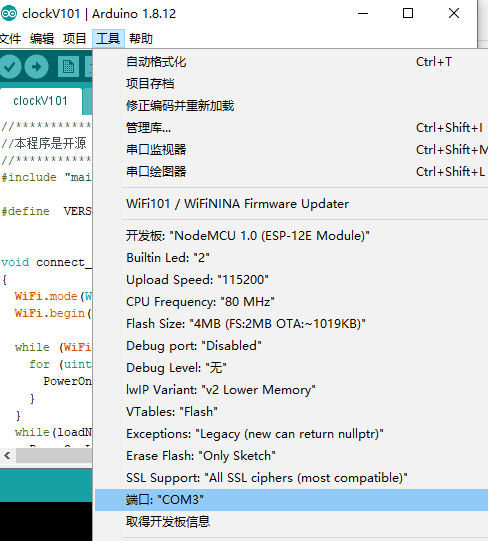
3.点击 工具-开发板-选择NodeMCU 1.0
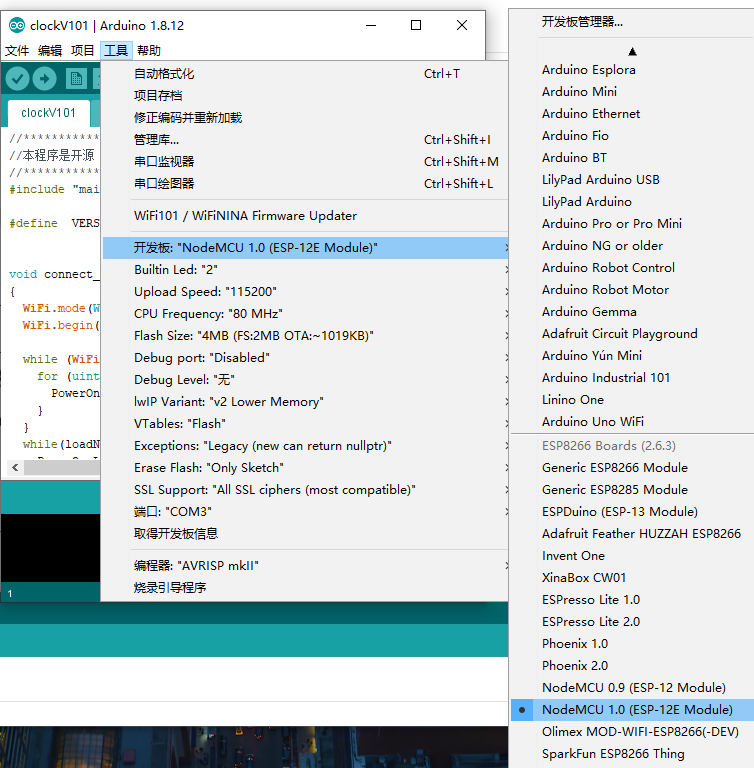
4.写入WIFI账号密码
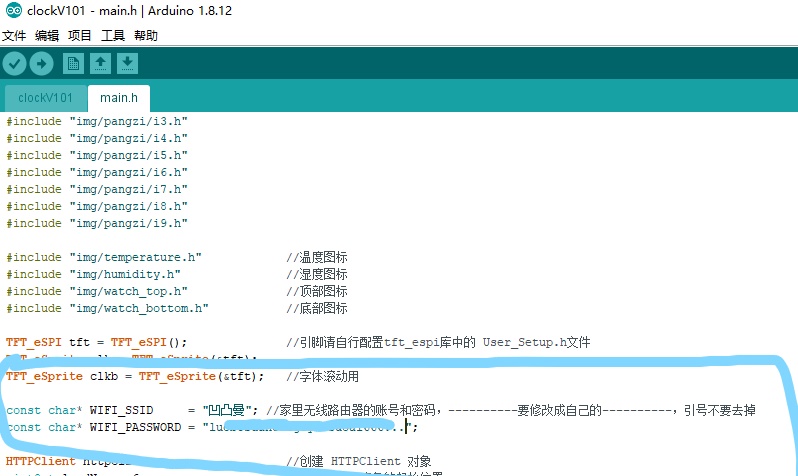
5.上传烧录
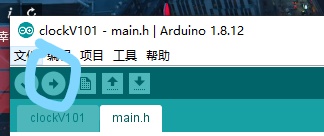
6.如下图就成功了
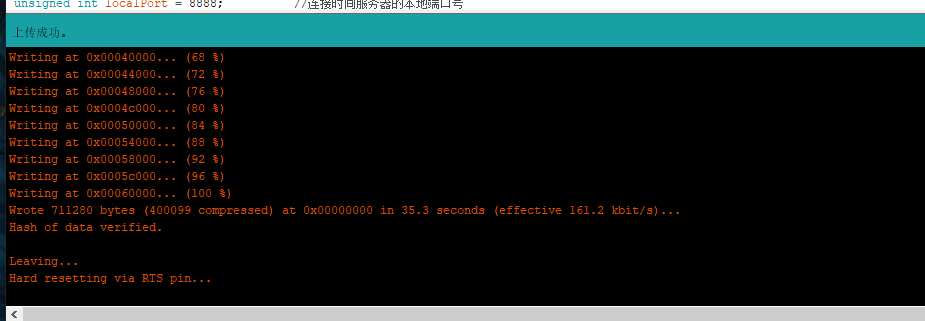
感谢观看,在会!
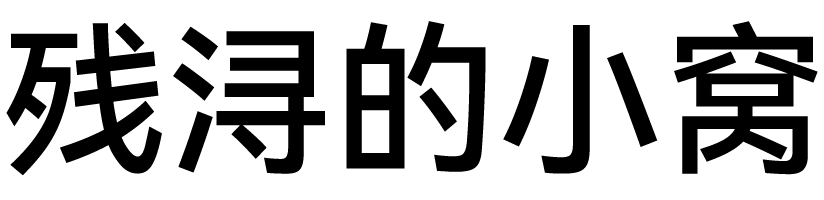



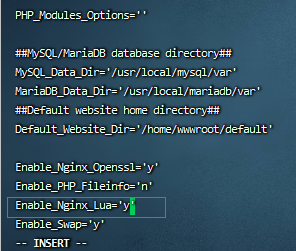
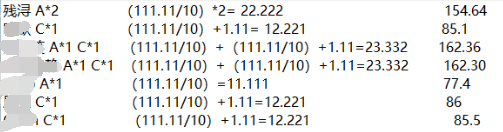
请问,图片是用什么工具取模的?